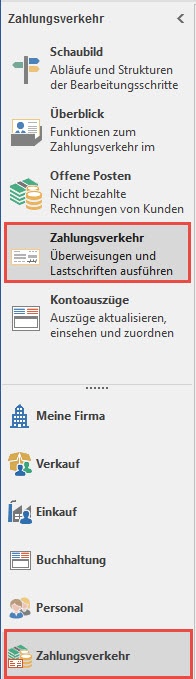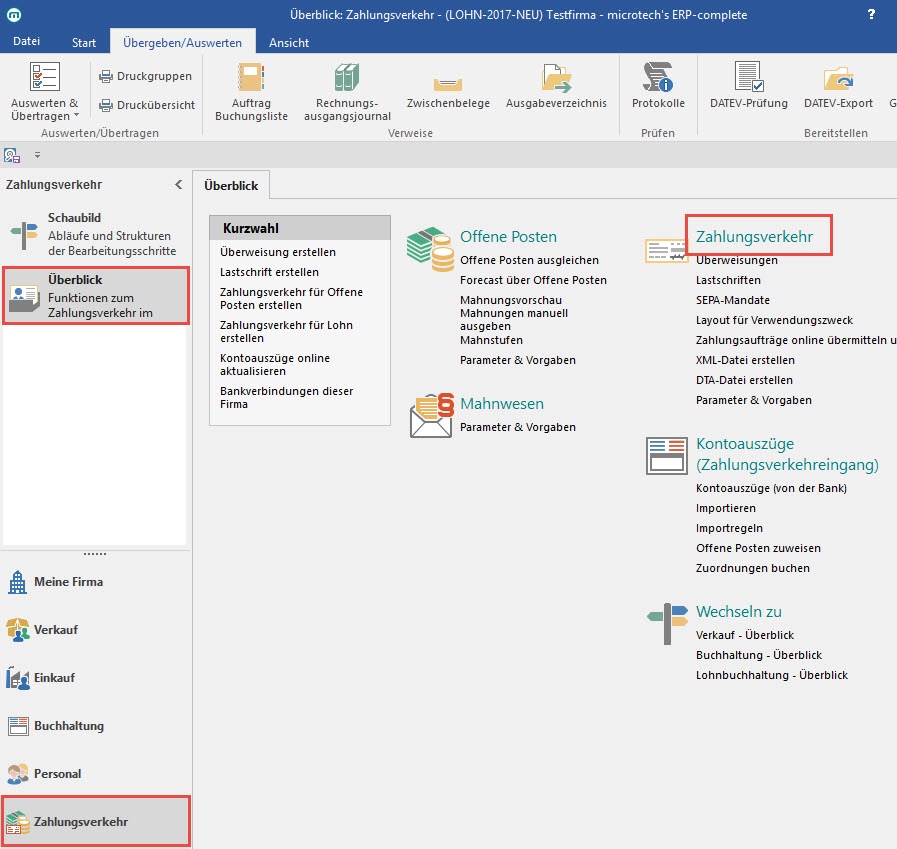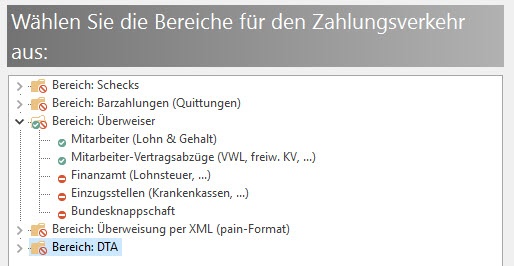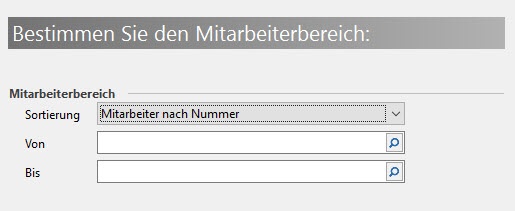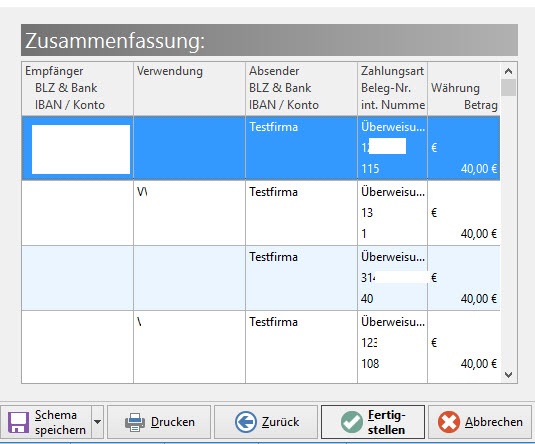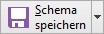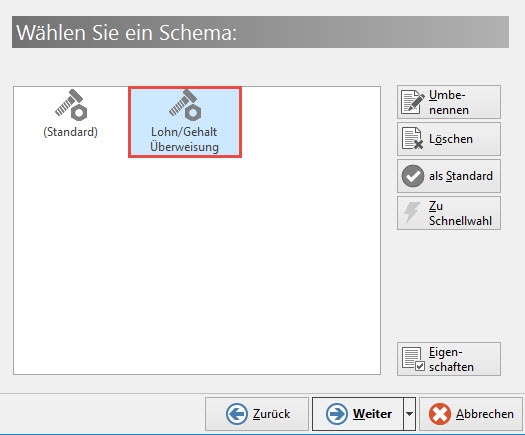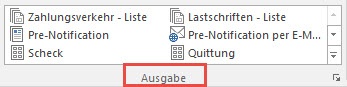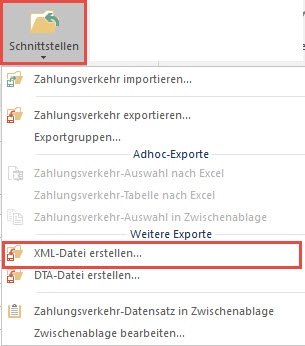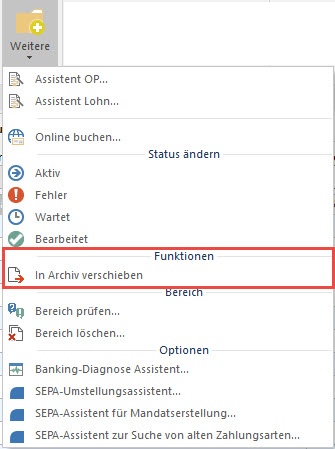Der Zahlungsverkehr für den Lohn steht über den gleichnamigen Bereich zur Verfügung.
Sollte dieser Bereich nicht angezeigt werden, können Sie diesen über ZAHLUNGSVERKEHR - ÜBERBLICK aufrufen.
Was müssen Sie vorab tun, um mit dem "Zahlungsverkehr“ arbeiten zu können?
...
Über die Schaltfläche: LOHN-ZAHLUNGSVERKEHRS-ASSISTENT rufen Sie den Assistent für den Zahlungsverkehr (Lohn) auf.
Diese Funktion erreichen Sie über die Schaltfläche: WEITERE oder über die Schnellwahl.
...
Gehen Sie in diesem Fenster auf die Schaltfläche: WEITER wird der gewünschte Bereich festgelegt, d.h. Sie wählen zuerst die Zahlungsart aus, für welche der Zahlungsverkehr durchgeführt werden soll. Natürlich kann der Lauf für alle Zahlungsarten gleichzeitig erfolgen.
Jeder Bereich ist in folgende Teilbereiche untergliedert:
...
Im nächsten Fenster kann der Bereich der Mitarbeiter bei Bedarf noch eingegrenzt werden.
In der abschließenden Zusammenfassung erhalten Sie die Datensätze für den Zahlungsverkehr aufgrund Ihrer Vorgaben.
Das für diesen Lauf vorgegebene Schema kann in der Zusammenfassung gespeichert werden, wenn im nächsten Monat die Datensätze wieder auf Basis der gleichen Vorgaben erstellt werden sollen. Über die Schaltfläche: SCHEMA SPEICHERN
können Sie das Schema speichern und dem neuen Schema einen geeigneten Namen geben , z.B.
Sollen im nächsten Monat wieder Löhne und Gehälter gezahlt werden, rufen Sie über den Assistenten nur noch Ihr gespeichertes Schema auf.
...
Für Datensätze mit der Zahlungsart Überweisung, Scheck und Bar kann über die Layouts der "AUSGABE" der entsprechende Beleg ausgedruckt werden.
Für die Zahlungsart "Überweisung-XML" erfolgt die endgültige Verarbeitung über die Schaltfläche: SCHNITTSTELLEN - "XML - Datei erstellen".
Da der XML-Datei Assistent auch in den Modulen Auftrag und FiBu zur Verfügung steht, finden Sie die Beschreibung dazu im Kapitel Schnittstellen - XML Datei erstellen .
...
Ist die automatische Archivierung aus irgendeinem Grund nicht erfolgt, haben Sie die Möglichkeit manuell über die Schaltfläche: WEITERE - "In Archiv verschieben" ausgewählte Datensätze in das Archiv zu verschieben.
Im Archiv können alle Zahlungsverkehrsdatensätze über die Schaltfläche: EINSEHEN im Einsehmodus geöffnet werden.
Einsehmodus bedeutet, dass alle Felder sichtbar sind, aber es können keine Änderungen vorgenommen und gespeichert werden. Änderungen sind nur in der Übersicht des Zahlungsverkehrs möglich.
...
Wurde ein Zahlungsverkehrsdatensatz versehentlich ins Archiv verschoben, dann kann dieser über die Schaltfläche: IN ÜBERSICHT KOPIEREN
in die Übersicht des Zahlungsverkehrs zurückgesetzt werden. Diese Funktion erreichen Sie über die Schaltfläche: WEITERE oder über die Schnellwahl.